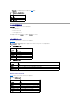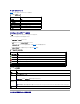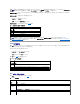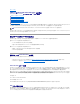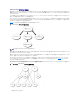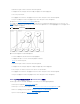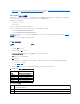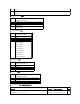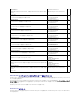Users Guide
3. 電力の管理 ページの適切なボタンをクリックして続行します(表5-1 を参照)。
表 5-1. 電源管理ページのボタン(右上)
システム情報の表示
システム概 要 ページに次のシステムコンポーネントが表示されます。
l メインシステムシャーシ
l Remote Access Controller
l ベースボード管理コントローラ
システム情報にアクセスするには、システム ツリーを展開して プロパティ をクリックします。
メインシステムシャーシ
表5-2 と 表5-3 で、メインシステムシャーシのプロパティについて説明します。
表 5-2. システム情報フィールド
表 5-3. 自動回復のフィールド
Remote Access Controller
表5-4 では、Remote Access Controller のプロパティについて説明します。
表 5-4. RAC の情報フィールド
ボタン
処置
印刷
電力の管理 ページを印刷します。
更新
電力の管理 ページを再ロードします。
メモ:ホスト名 と OS 名 の情報を受け取るには、管理下システムに DRAC 5 サービスをインストールしておく必要があります。
フィールド
説明
説明
システムの説明。
BIOS バージョン
システムの BIOS バージョン。
サービスタグ
システムのサービスタグナンバー。
ホスト名
ホストシステム名。
OS 名
システムで実行しているオペレーティングシステム。
フィールド
説明
回復処置
「システムハング」が検知されたときに、処置が不要か、ハードリセット、電源を切る、パワーサイクルなどの処置を行うかを設定できます。
初期カウントダウン
「システムハング」が検知されてから DRAC が回復処置を実行するまでの秒数。
現在のカウントダウン
カウントダウンタイマーの現在の値(秒)。
フィールド
説明
名前
短い名前。
製品情報
長い名前。
ハードウェアバージョン
Remote Access Controller のカード バージョンまたは「不明」。
ファームウェアバージョン
現在の DRAC 5 ファームウェアのバージョンレベル。
ファームウェアアップデート
ファームウェアを最後にアップデートした日時。
RAC 時間
システムクロックの設定。